Настройка Роутера TP-Link Archer C20 — Подключение К Компьютеру и Установка WiFi Интернета
Маршрутизатор TP-Link Archer C20 — весьма неплохая современная модель с хорошими характеристиками. Сегодня я не буду подробно рассказывать о его внешнем виде и технических возможностях. Это будет подробная пошаговая инструкция для новичков о том, как настроить wifi роутер TP-Link Archer C20. Процесс несложный и делается по сути один раз, но лучше сразу сделать все правильно, чтобы в дальнейшем не было никаких проблем в эксплуатации. Здесь я подробно расскажу, как подключить ТП-Линк к компьютеру и установить соединение с интернетом и раздать его по сигналу wifi.
Подготовка Windows к подключению роутера
Прежде чем перейти непосредственно к самой настройке wifi маршрутизатора TP-Link Archer C20, необходимо проверить и при необходимости скорректировать кое-какие параметры на компьютере. Я имею в виду конфигурацию «Подключения по локальной сети» или «Беспроводного соединения», которые находятся в Панели управления Windows.
Здесь должно быть все выставлено на «Автоматическое» получение IP адреса и DNS серверов.

Если все так и есть, то переходим к следующему шагу.
Подключение роутера TP-Link Archer C20 к компьютеру
Для подключения к компьютеру мы можем использовать два способа.
- По кабелю
- По wi fi
По кабелю
Первый — традиционный, соединив ПК с роутером кабелем «витая пара», который лежит в коробке. Его нужно вставить в один из четырех разъемов «Ethernet» желтого цвета, расположенный в задней части корпуса. Кстати, обратите внимание, здесь нет никаких обозначений «WAN» или «LAN» — все подписано максимально понятно. Другим же концом этот провод надо вставить в сетевую карту на компьютере — туда, где раньше был кабель от интернета (его, соответственно, нужно оттуда вынуть). После этого подключаем кабель от провайдера в синий слот «Internet».
Если же вы для получения интернета используете модем от мобильного оператора, то его нужно воткнуть в USB порт маршрутизатора.

Через Wi-Fi
Второй способ — сразу воспользоваться соединением по WiFi. Дело в том, что как только подадите на роутер TP-Link Archer C2 электропитание и включите его кнопкой на корпусе, он начнет ретранслировать беспроводной сигнал, который будет обнаружиться на устройствах как «TP-LINK_XXXX». Обычно он незапаролен, поэтому к нему можно легко подсоединиться.
Выбирайте любой, какой больше нравится, но мне почему-то привычнее делать все через кабельное соединение, хотя если у вас есть в наличии только ноут без модуля wifi, то кроме как сделать это по беспроводному каналу других вариантов нет.
Кстати, произвести настройку TP-Link Archer C20 можно через мобильное приложение TP-Link Tether, о котором я написал отдельную подробную инструкцию.
Настройка интернета на маршрутизаторе TP-Link Archer C20
Переходим к собственно настройкам TP-Link Archer C20. Информация для авторизации в панели управления находится на наклейке, которая присутствует на днище маршрутизатора. Но поскольку вы читаете мой блог, то вам чертовски повезло, ведь лезть сейчас к ней не понадобится — я скажу сразу, что для того, чтобы в попасть в настройки, нужно набрать в адресной строке браузера http://192.168.0.1. И ввести в качестве логина и пароля одно и то же слово — «admin»

Получилось? Отлично! Переходим в боковом меню в раздел «Быстрая настройка». На первом этапе будем подключать TP-Link Archer C20 к интернету. Для этого в большинстве случаев не понадобится гадать, какой у вас тип подключения, поскольку на простом уровне все провайдеры отсортированы по странам и городам. Нужно только найти своего.

Русский отдел ТП-Линк поработал на пятерку и тет присутствуют почти все поставщики услуг. Если же каким-то чудом вашего среди них не оказалось, то ставим галочку на соответствующем пункте и выбираем тип вручную.
Настройка TP-LINK Archer C20 и прошивка Wi-Fi роутера на русском языке

На данной странице вы узнаете как подключить Wi-Fi маршрутизатор к компьютеру, а также сможете найти инструкцию по настройке на русском языке. Сотрудники нашего информационного портала ежедневно обновляют официальные прошивки для той или иной модели устройства.
Настройка Вай-Фай
Пошаговая настройка роутера TP-LINK Archer C20 для Ростелеком, Билайн и других интернет провайдеров займет у Вас несколько минут и после этого вы сможете наслаждаться всеми достоинствами Wi-Fi точки доступа ТП-Линк.
Настройка IPTV
Если вы хотите получить последнюю версию официальной прошивки и инструкцию по подключению VPN или PPPOE и настройка IPTV телевидения для этого устройства на русском языке на ваш Email, то вам следует оставить полный, развернутый отзыв о той или иной модели Вай-Фай устройства.
Настройка Archer C20
Настройка роутера Archer C20 для подключения по выделенной линии.
Для настройки роутера вам понадобится попасть в его web-интерфейс.
Откройте ваш браузер (Internet Explorer), в адресной строке введите адрес web-интерфейса роутера, по умолчанию: http://192.168.1.1/
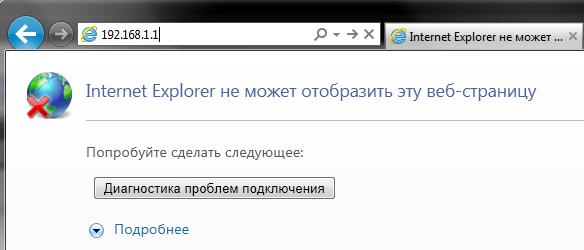
Примечание : иногда адрес может быть http://192.168.0.1/
После того как вы ввели адрес и нажали клавишу Enter, роутер запросит у вас логин и пароль для доступа. По умолчанию логин и пароль:
Login: admin
Password: admin
Введите логин и пароль и нажмите на кнопку входа.
Вы попали в web-интерфейс роутера.
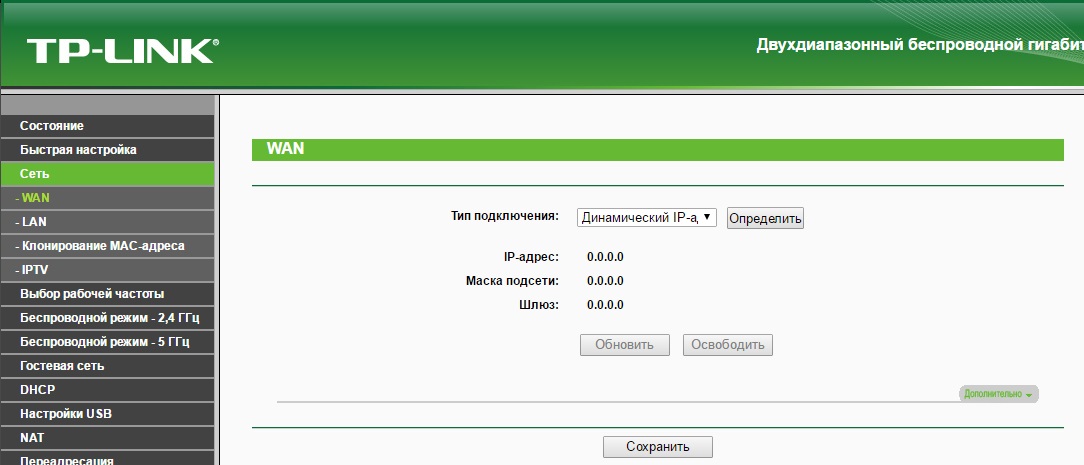
Слева в меню выберите Сеть и потом чуть ниже WAN
Выставьте следующие значения:
Тип подключения нужно выбрать «Динамический IP-адрес»
После того как вы выполните изменения на этой странице, нужно будет сохранить настройки, нажав на кнопку «Сохранить» в самом низу страницы. Подождите 10-15 секунд и перезагрузите роутер обесточив его. После перезагрузки роутера, если нет необходимости настраивать беспроводную сеть, вы можете приступать к использованию сети интернет.
Настройка Беспроводной сети
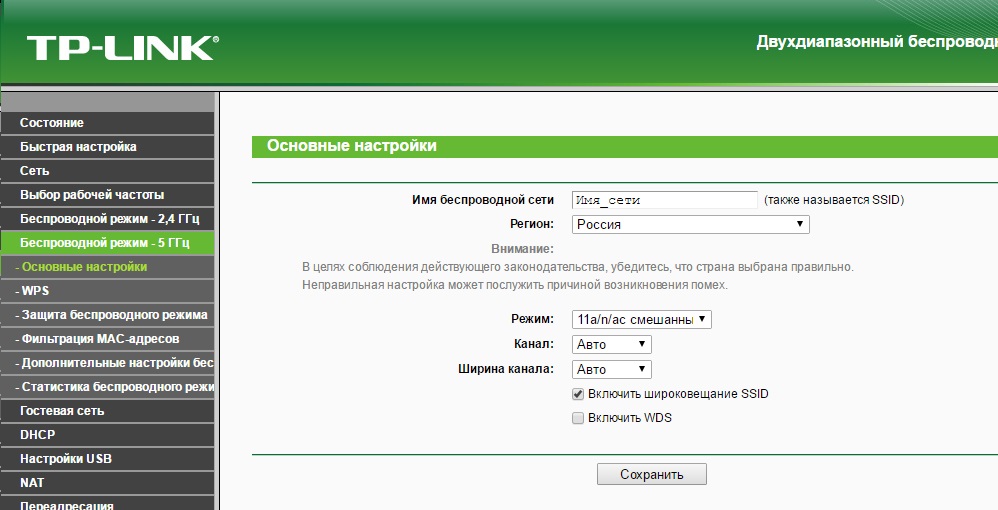
В меню выберите «Беспроводной режим – 5 ГГц» и чуть ниже «Основные настройки»
Имя беспроводной сети – имя вашей сети которое будет отображаться на подключаемых устройствах, Задайте свое значение.
Регион выберите «Россия»
Режим выберите «11a/n/ac смешанный»
Канал выберите согласно наиболее свободному (Изменение канала беспроводной связи)
Ширина канала поставьте «Авто»
После выставления настроек нажмите на кнопку «Сохранить» в самом низу страницы.
Перейдем к безопасности сети. Здесь мы зададим пароль на беспроводную сеть.
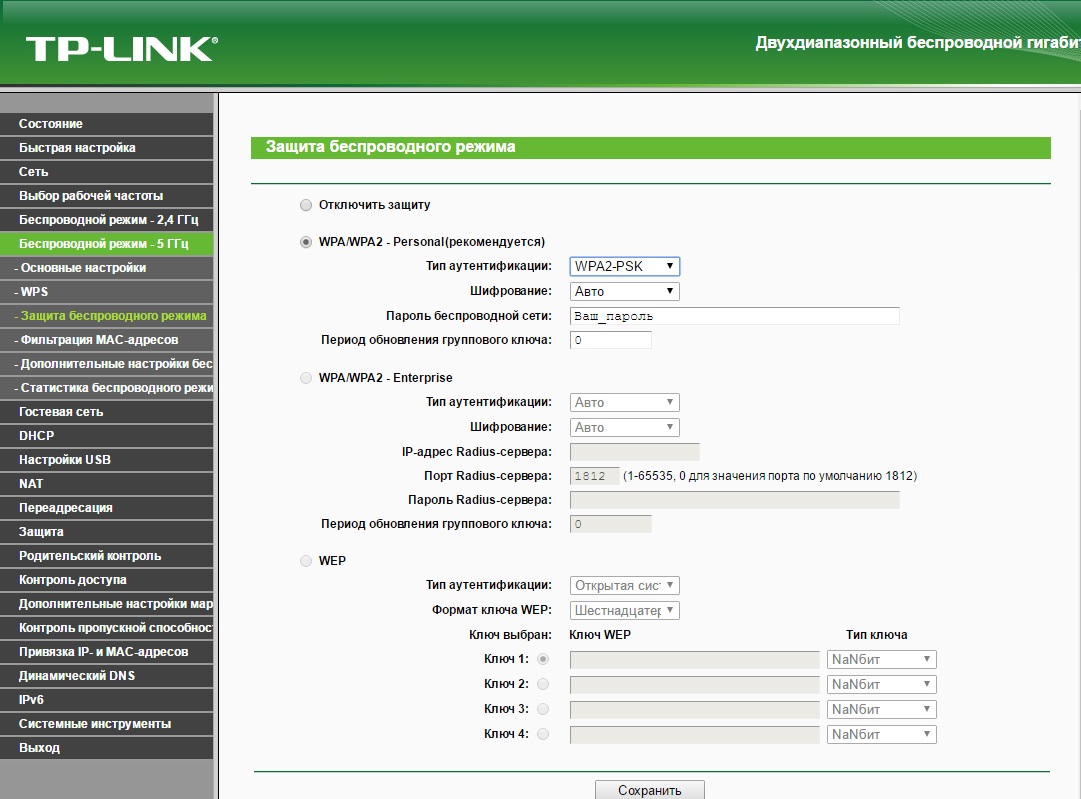
Слева в меню нажмите на «Защита беспроводного режима»
Выставьте точку на WPA/WPA2 – Personal
Тип аутентификации поставьте «WPA2-PSK»
Шифрование поставьте «Авто»
В строке Пароль беспроводной сети задается пароль на беспроводную сеть, задайте свое значение, например номер мобильного телефона. Не забудьте ваш пароль, он понадобиться для подключения к роутеру. Пароль должен содержать не менее восьми символов!
После ввода настроек нажмите на кнопку «Сохранить» в самом низу страницы.
TP-LINK Archer C20 (AC 750): высокоскоростной бюджетный роутер с поддержкой WI-FI 802.11AC
Сегодня в продаже появляется все больше смартфонов, планшетов, ноутбуков и других гаджетов, которые поддерживают стандарт беспроводной связи пятого поколения – Wi-Fi 802.11AC. Он передает данные со скоростью до 6,7 GBit/s, что более чем в 10 раз быстрее его предшественника – стандарта Wi-Fi 802.11n. Однако чтобы насладиться всеми прелестями сверхскоростной связи, этого недостаточно: нужен еще и роутер с поддержкой нового стандарта.

Предлагаю вашему вниманию обзор домашнего двухдиапазонного маршрутизатора TP-LINK Archer C20, способного передавать данные на скорости 733 Mbit/s. В отличие от многих моделей нового поколения, его цена совершенно не «кусается»: средняя стоимость аппарата в российских магазинах составляет 2850 рублей.
Назначение, аппаратные характеристики и комплектация
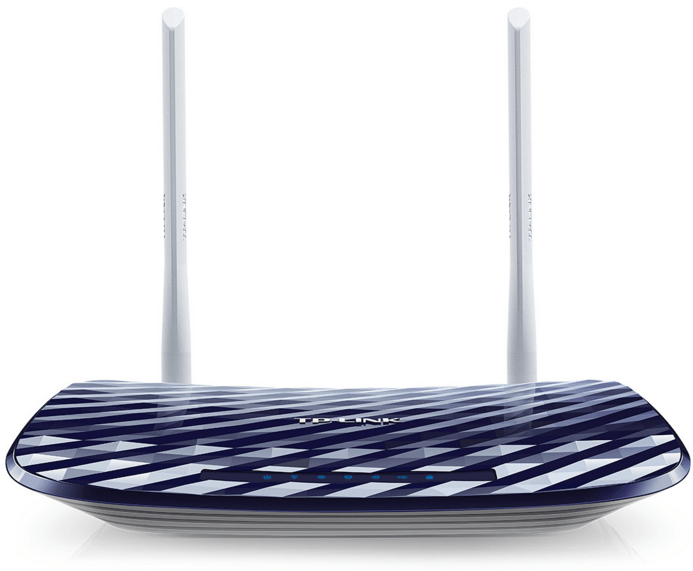
C20 – младшая и самая бюджетная модель в семействе TP-LINK Archer. В отличие от более дорогостоящих «старших братьев» она не имеет гигабитных Ethernet-портов и функции множественной передачи HD-видео, но во всём остальном ничем им не уступает. Аппарат предназначен для тех, кто использует Интернет-канал шириной до 100 Mbit и владеет несколькими беспроводными устройствами, между которыми хочет установить высокоскоростную связь.
Итак, вот, что скрывается под рельефной глянцевой крышкой роутера:
- Передатчик мощностью 20 dBm.
- Двухдиапазонный модуль Wi-Fi стандарта IEEE 802.11ac/n/a 5 GHz и IEEE11n/g/b 2,4 GHz с возможностью одновременной работы.
- Ethernet-коммутатор со скоростью портов 100 MBit/s.
Заявленная производителем скорость Wi-Fi (733 Mbit/s) теоретически достижима при работе сразу в двух частотных диапазонах: 433 Mbit/s в 5-герцовом и 300 Mbit/s в 2,4-герцовом.
- 1 порт WAN (Internet). .
- Кнопка WPS/Reset для быстрой настройки беспроводной сети и сброса параметров.
- Кнопка включения-выключения модуля Wi-Fi.
- 1 порт USB.
- Кнопка включения электропитания.
- Разъем для подсоединения блока питания.
- Панель индикаторов.
- 2 несъемные антенны с коэффициентом усиления 5 dBi.
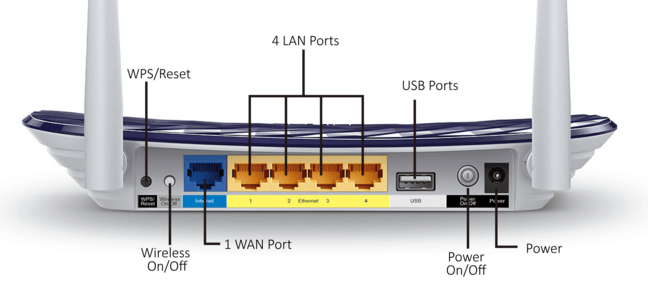
Заявленной мощности аппарата достаточно для обеспечения устойчивой связью 2-4 комнатной квартиры, небольшого офиса или дома площадью 80-100 м 2 .
С нижней стороны маршрутизатора, как и положено, наклеен лейбл, где указаны данные для входа в админ-панель, название и версия модели, серийный номер, mac-адрес, пароль Wi-Fi и SSID (имя беспроводного подключения). Отверстия для крепления на стену отсутствуют.

В комплектацию маршрутизатора входит адаптер питания от бытовой электросети, коротенький патч-корд и мини-диск с программным обеспечением.
Функции и технологии
Если не брать во внимание поддержку Wi-Fi 802.11AC, железная «начинка» ничем не выделяет TP-LINK Archer C20 среди моделей сходного уровня цен. Однако функциональные возможности – это то, что является его «изюминкой», ведь подобного набора производители удостаивают, как правило, только более дорогие устройства.
Перед вами список реализованных в этом роутере функций и технологий:
- Протоколы Интернета – IP версии 4 и 6.
- Статическая маршрутизация.
- Файервол (сетевой экран).
- SPI-брандмауэр (технология проверки корректности транзитного трафика для защиты от сетевых атак).
- DMZ (демилитаризованная зона – усиленное средство защиты от несанкционированного вторжения).
- NAT (преобразователь IP транзитных пакетов).
- WiFi Multimedia и QoS (технологии приоритезации трафика в зависимости от его типа).
- DHCP-сервер (динамическая конфигурация хоста, которому выдан временный IP-адрес).
- DDNS (динамический DNS – используется для присвоения постоянного доменного имени устройствам с динамическими IP-адресами).
- VPN (поддержка виртуальных частных сетей).
- Поддержка VPN-протоколов: PPTP, L2TP, PPPoE.
- Защита данных с помощью IPSec. . методами WPA-PSK, WPA2-PSK, WPA, WPA2 и WEP,64 и 128 bit.
- Возможность подключаться к Интернету с помощью 3G и 4G LTE-модемов некоторых моделей .
- Гостевая сеть на 32 клиента. .
- Режим моста.
- Сервера: FTP, файловый, AV, UPnP.
- Подключение USB-принтера.
- Родительский контроль.
Настройка и управление
Первичная подготовка аппарата к работе и дальнейшее управление сетями могут выполняться тремя различными способами:
- Традиционно: через админ-панель («веб-морду»). Данные для доступа указаны на лейбле, прикрепленном к днищу аппарата.
- С помощью «Мастера быстрой настройки» – программы, которая находится на приложенном диске.
- Через мобильное приложение « TP-Link Tether ».
В админ-панели все параметры разделены на группы. С правой стороны экрана находится справка, где расписано назначение каждого элемента.
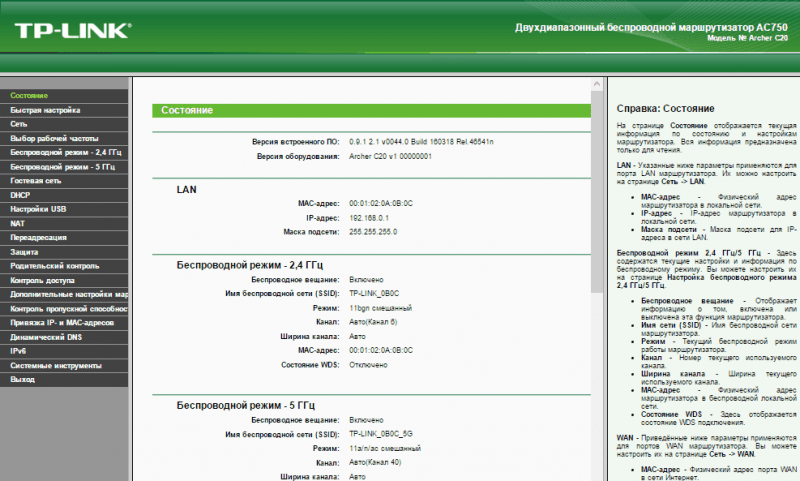
Новички могут воспользоваться функцией быстрой настройки Интернета и беспроводной связи. Сложностей при этом обычно не возникнет, так как каждое действие сопровождается подсказкой.
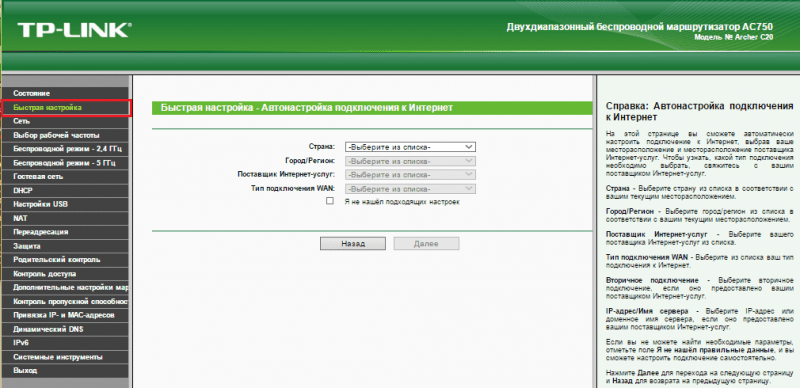
Для опытных пользователей предназначены все остальные разделы и параметры, которых здесь великое множество. Они также дополнены справочной информацией. Впрочем, посмотреть всё, что есть в админ-панели и попробовать сконфигурировать собственную сеть вы можете до покупки аппарата: на сайте tp-link выложен бесплатный симулятор TP-LINK Archer C20 .
Приложение «Мастер быстрой настройки», которое находится на диске, повторяет действия из одноименного меню веб-интерфейса. Для его запуска достаточно прав администратора на ПК, в браузер заходить не нужно.
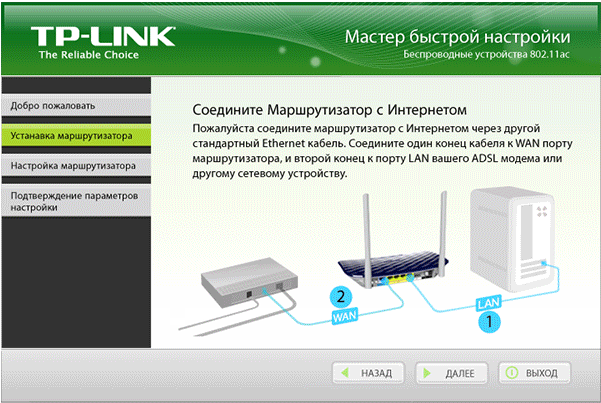
Другая программа с приложенного к роутеру диска предназначена для настройки USB-принтера. Она тоже подсказывает пользователю каждый шаг, начиная с того, как физически подключить устройства друг к другу, и заканчивая установкой принт-сервера.
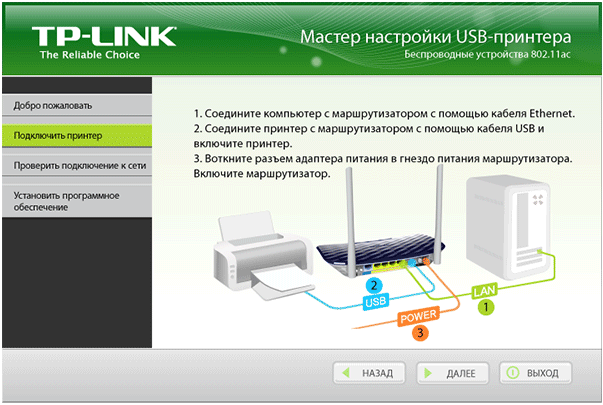
Мобильная утилита «Tether» не входит в комплект поставки TP-LINK Archer C20, но ее можно бесплатно закачать с App Store или Google Play. «Tether» используют для настройки роутера и управления доступом к домашней сети со смартфона или планшетного компьютера через Интернет. Программа интуитивно понятна и проста для самостоятельного освоения. Краткое пояснение, если нужно, вы найдете на сайте TP-LINK или в самом приложении.
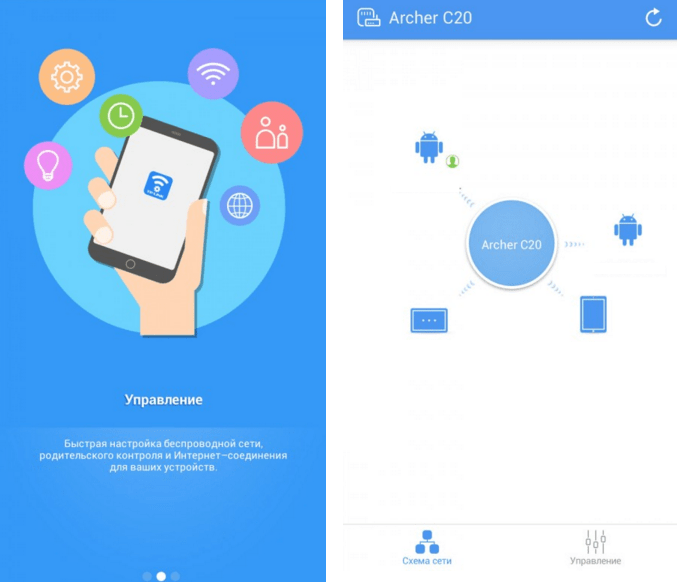
Результаты тестирования скорости и устойчивости связи
Техническая скорость беспроводного доступа, указанная в описании маршрутизатора, в реальности, разумеется, недостижима, поскольку не учитывает влияние среды. Однако обмен данными в среднестатистической домашней сети, состоящей из ПК, принтера, 3-х смартфонов, 2-х ноутбуков, NAS-сервера и TV, идет со скоростью не ниже, чем позволяет самое медленное устройство. Это говорит о том, что роутер не является «бутылочным горлышком» сети, а быстрота обмена данными ограничивается подключенными к нему устройствами.
Уровень сигнала точки доступа при прохождении сквозь 4-5 бетонных стен 3-x комнатной квартиры не падает ниже 45 dBm на частоте 2,4 GHz и 55 dBm на частоте 5 GHz. Обрывов связи в течение дня не наблюдалось.
Как показало тестирование, роутер без труда выдерживает предназначенную для него нагрузку, не перегревается, не отключается, не зависает.
Если вам нужен недорогой, беспроблемный маршрутизатор класса 802.11AC, пусть и без гигабитной скорости Ethernet-портов, вы вряд ли найдете лучший вариант, чем TP-LINK Archer C20. Да, это не самая мощная модель среди бюджетных роутеров, но вполне сбалансированная и, пожалуй, самая функциональная. Поэтому однозначно рекомендована к покупке.